© Ascannio/Shutterstock.com
Gmail permite a los usuarios crear listas de correo electrónico para clasificar los contactos en función de los grupos en los que encajan. Enviar mensajes a un grupo específico de personas es más rápido ya que no tiene para ingresar la dirección de correo electrónico de todos manualmente.
¡Vea cómo puede crear un grupo en Gmail para que su envío masivo de correos sea más fácil y rápido con estos sencillos pasos!

Método n.° 1: usar la aplicación Gmail en Android
A continuación se encuentran las claves pasos a seguir al crear un grupo en Gmail desde un dispositivo Android.
Paso 1: Busque la aplicación Gmail en su teléfono móvil
Navegue hasta las aplicaciones de su teléfono y haga clic en Gmail. Si no lo tiene instalado en su teléfono, descárguelo de Google Play Store.
Primero, ubique y abra la aplicación de Gmail en su Android.
Paso 2: encuentra la opción Contactos
Una vez que esté abierta, toca el menú de hamburguesas (tres líneas) en la esquina superior izquierda y selecciona Contactos.
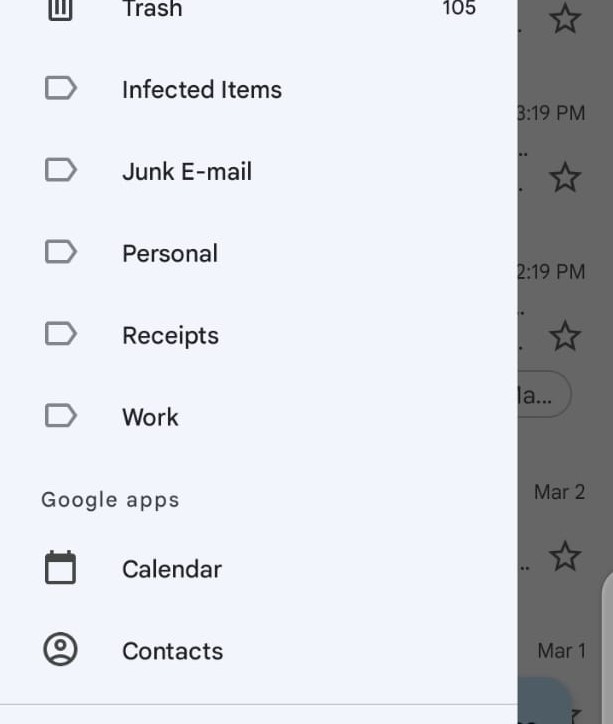 Haz clic en el menú de hamburguesas y selecciona Contactos.
Haz clic en el menú de hamburguesas y selecciona Contactos.
Paso 3: Crea tu etiqueta
Se abrirá una página de contacto. Haga clic en el menú de hamburguesas (tres líneas) en el lado izquierdo y seleccione Crear etiqueta.
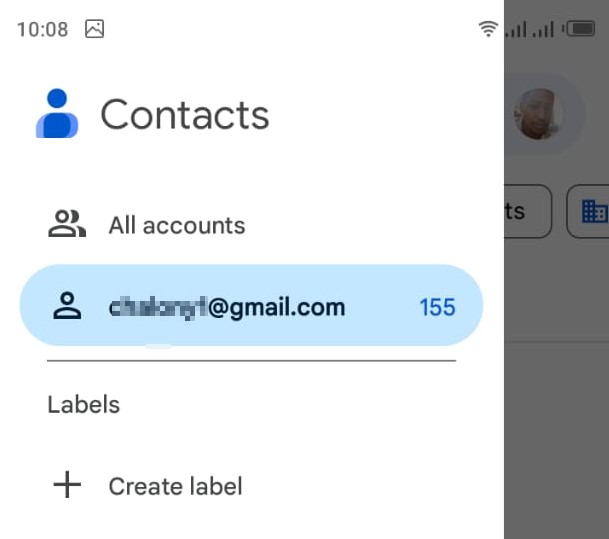 Haga clic en Crear etiqueta en el menú de hamburguesas.
Haga clic en Crear etiqueta en el menú de hamburguesas.
Paso 4: cambie el nombre de su etiqueta
Aparecerá un menú emergente donde debe escribir el nombre de la etiqueta. Ingrese su nombre preferido y seleccione Aceptar.
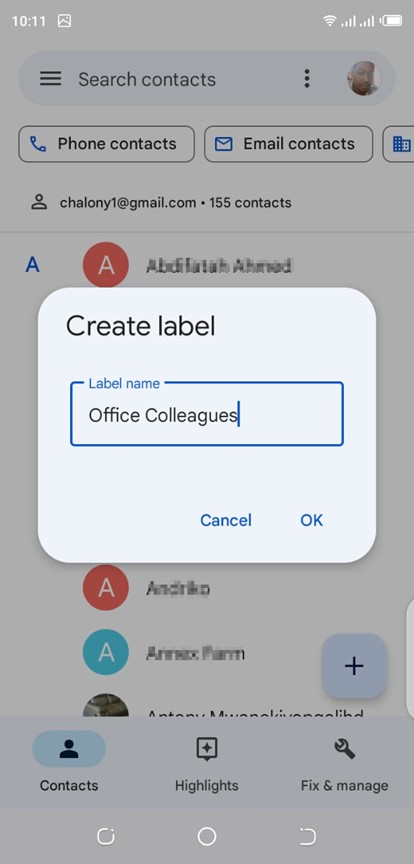 Establece el nombre de la etiqueta.
Establece el nombre de la etiqueta.
Paso 5: Agrega contactos a tu etiqueta
Tu nueva etiqueta no tendrá ningún contacto. Toca Agregar un contacto para ver tus contactos guardados y cargar contactos en la etiqueta. Seleccione sus contactos preferidos y agregue, toque la opción Agregar (aparece como una marca).
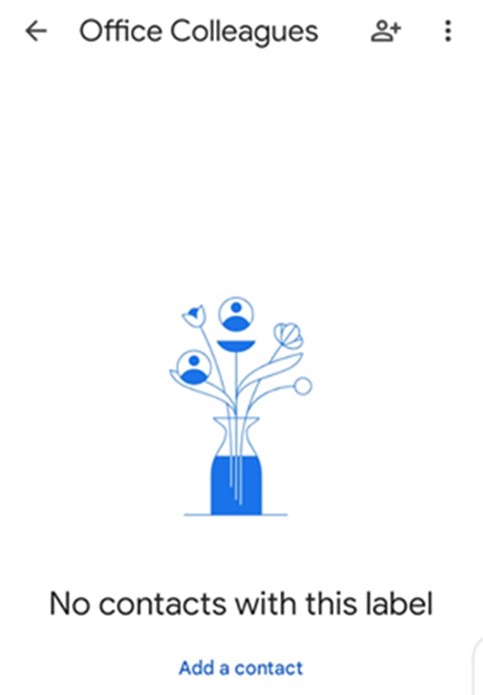 Para agregar contactos, haga clic en Agregar un contacto, y para cada persona, seleccione Agregar.
Para agregar contactos, haga clic en Agregar un contacto, y para cada persona, seleccione Agregar.
Eliminar contactos de su lista de correo es sencillo. Estos son los pasos a seguir.
Paso 1: Haga clic en la aplicación Contactos en su teléfono
Navegue a través de las aplicaciones de su teléfono y haga clic en Google Contacto aplicación.
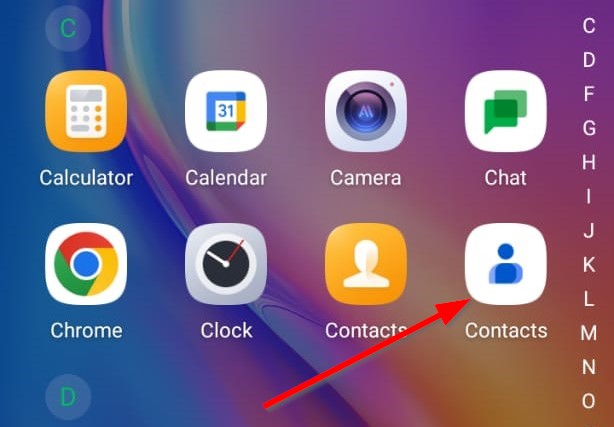 Haz clic en la aplicación Google Contacts en tu teléfono.
Haz clic en la aplicación Google Contacts en tu teléfono.
Paso 2: Visualiza los contactos guardados en tu etiqueta
Ve al menú de hamburguesas (tres líneas) en la esquina superior izquierda y haz clic en la etiqueta que creaste (en nuestro ejemplo, lo configuramos en”Compañeros de oficina”). Verá una lista de todos los contactos que ha guardado en la etiqueta.
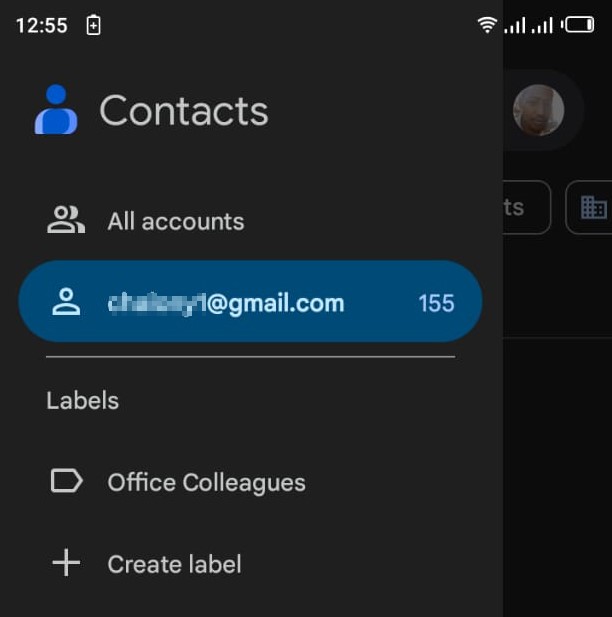 Busca y haz clic en la etiqueta que creaste.
Busca y haz clic en la etiqueta que creaste.
Paso 3: Elimina contactos de la etiqueta
Selecciona el contacto que deseas eliminar pulsándolo prolongadamente hasta que veas una marca de verificación azul junto a él. Toca el menú de hamburguesas en la esquina superior derecha y selecciona Eliminar de la etiqueta.
Los contactos guardados en la etiqueta se eliminarán automáticamente.
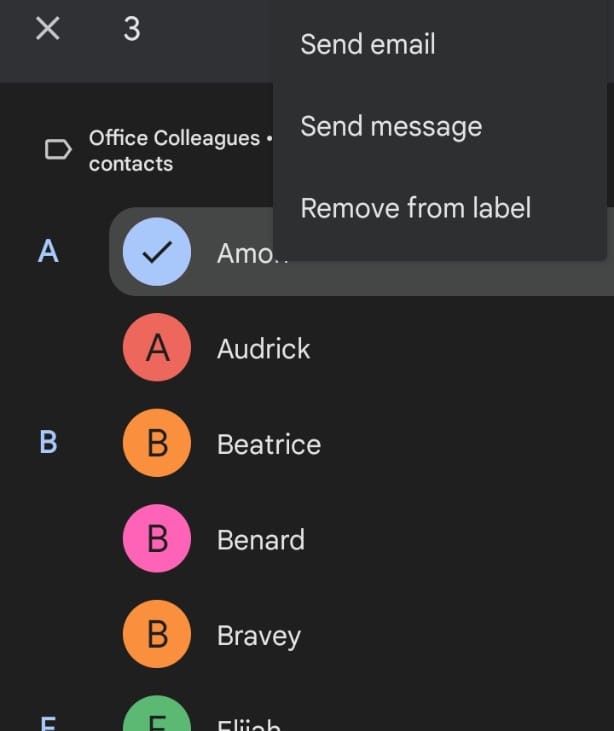 Mantenga presionado el contacto que desea eliminar, luego haga clic en Eliminar de la etiqueta en el menú emergente.
Mantenga presionado el contacto que desea eliminar, luego haga clic en Eliminar de la etiqueta en el menú emergente.
Método #2: Usar la aplicación Gmail en iPhone
Puedes crear un grupo en Gmail usando tu iPhone. Sin embargo, debe saber que la aplicación Gmail en iPhone no puede crear un grupo de contactos. Esto significa que deberá crear un nuevo contacto con diferentes direcciones de correo electrónico en lugar de un grupo de contactos.
A continuación se muestran los pasos que debe seguir.
Paso 1: agregue contactos
Navegue a la aplicación Contactos en su teléfono y haga clic en ( +) icono en la esquina superior derecha.
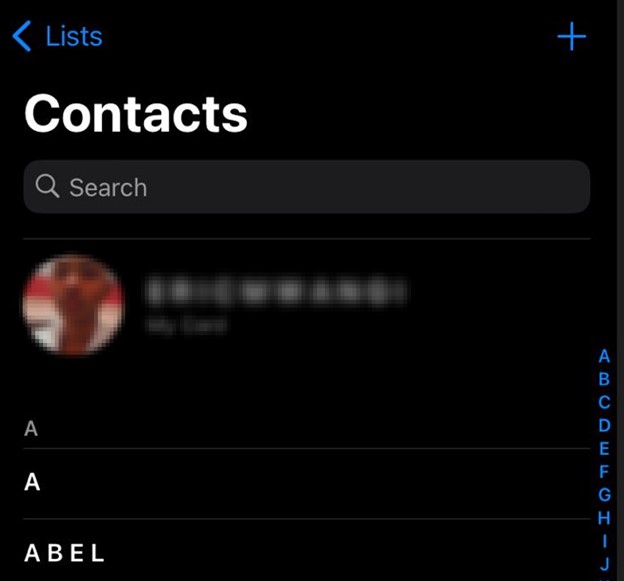 Vaya a la aplicación Contactos de su iPhone y haga clic en el icono + en la esquina superior derecha para crear un nuevo contacto.
Vaya a la aplicación Contactos de su iPhone y haga clic en el icono + en la esquina superior derecha para crear un nuevo contacto.
Paso 2: Cambia el nombre del contacto
No incluyas el nombre y apellido; ingrese el nombre de su grupo en el campo Compañía. Por ejemplo, puede escribir”Grupo 1″.
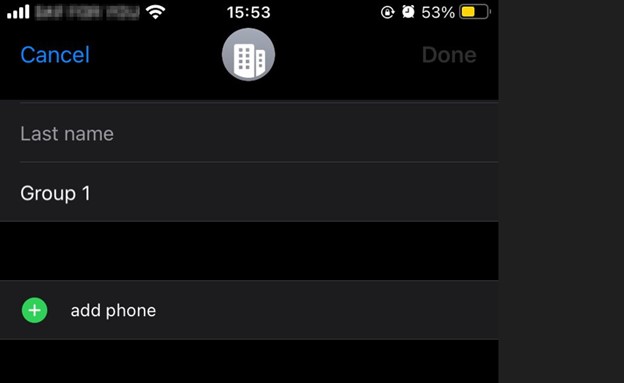 Cambie el nombre del contacto por el nombre del grupo en el campo Empresa.
Cambie el nombre del contacto por el nombre del grupo en el campo Empresa.
Paso 3: Agregue correos electrónicos a la sección Notas
En la misma página, vaya a la sección Notas e ingrese la dirección de correo electrónico que desee para enviar al correo electrónico del grupo. Las direcciones de correo electrónico deben tener un patrón específico ( ).
Después de escribir los correos electrónicos, toque y mantenga presionado cualquier lugar dentro de la dirección de correo electrónico, Seleccione todos y toque Copiar.
Nota: la razón para escribir los correos electrónicos en la sección de notas y luego pegarlos en la sección de correo electrónico es que no admite caracteres especiales >, que son necesarios al ingresar diferentes direcciones de correo electrónico.
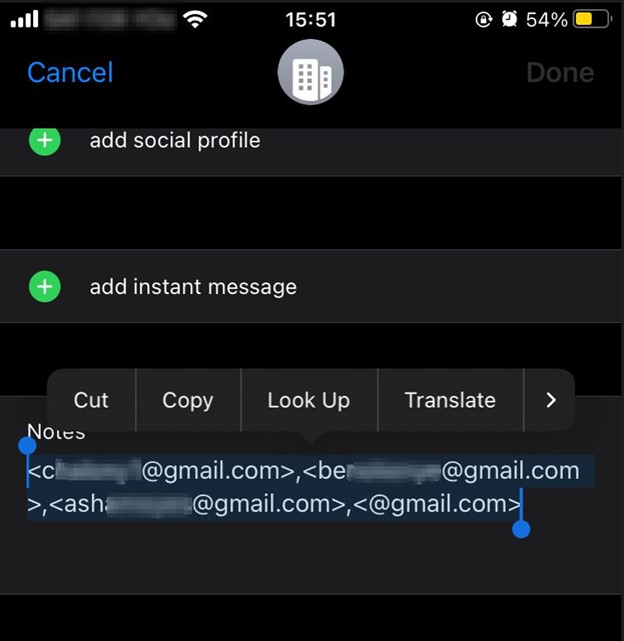 Agregue los correos electrónicos que desea agregar a su grupo en la sección Notas del contacto. Incluya y > al principio y al final de cada correo electrónico, respectivamente. Resáltalos todos y cópialos.
Agregue los correos electrónicos que desea agregar a su grupo en la sección Notas del contacto. Incluya y > al principio y al final de cada correo electrónico, respectivamente. Resáltalos todos y cópialos.
Paso 4: pegue los correos electrónicos en notas en el campo Agregar correo electrónico
A continuación, vaya al campo Agregar correo electrónico en la misma página, mantenga presionado el campo y toca la opción Pegar. Todos los correos electrónicos en su sección de notas se moverán al campo de correo electrónico de su contacto.
Haga clic en Agregar correo electrónico y pegue los correos electrónicos copiaste en el último paso.
Paso 5: Redactar correo electrónico
Después de crear un nuevo contacto con diferentes direcciones de correo electrónico, puede enviarles fácilmente un correo electrónico a todos. Ve a tu aplicación Contactos y busca tu grupo guardado, al que llamamos Grupo 1. Toca el ícono Correo y serás redirigido a la aplicación Gmail.
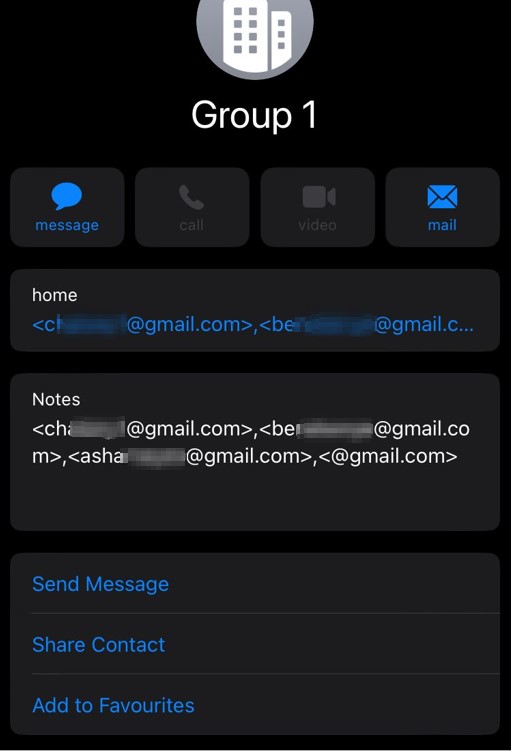 Toque el icono de correo o Enviar mensaje y redacte su correo electrónico.
Toque el icono de correo o Enviar mensaje y redacte su correo electrónico.
Paso 6: Enviar correo electrónico
La sección Para se completará automáticamente con los correos electrónicos de todos los miembros de su grupo de contacto. Ingrese una línea de asunto llamativa y un mensaje y haga clic en Enviar (aparece como un icono de flecha).
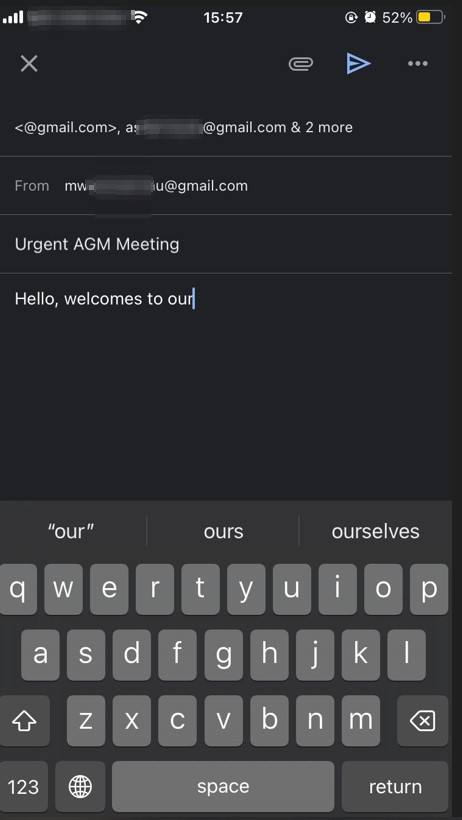 Finalmente, envíe el correo electrónico. ¡Estás listo!
Finalmente, envíe el correo electrónico. ¡Estás listo!
Puede usar el navegador web para crear un grupo de contactos en Gmail y enviar varios correos electrónicos.
Estos son los pasos a seguir.
Paso 1: Inicie sesión en su cuenta de Gmail desde un navegador web
Inicie sesión en su cuenta de Gmail desde su navegador web ingresando su correo electrónico/número de teléfono y una contraseña.
Inicie sesión en su cuenta de Gmail.
Paso 2: selecciona la opción Contactos
Toca el icono de waffle en la esquina derecha de la pantalla, desplázate hacia abajo y selecciona Contactos.
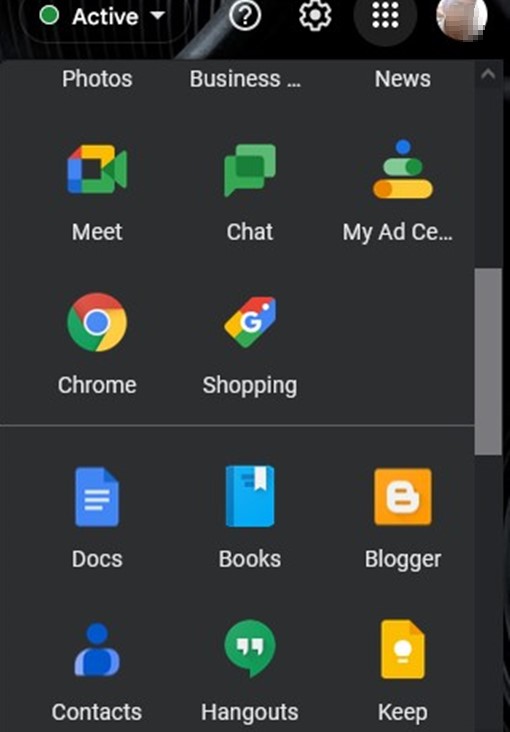 Seleccione Contactos.
Seleccione Contactos.
Paso 3: Elija los contactos que desea agregar a su etiqueta
Debería ver una página con una lista de contactos que ha guardado en su lista de contactos de Gmail. Seleccione los contactos que desea agregar a un grupo haciendo clic en la casilla de verificación junto a los contactos, luego toque la opción Administrar etiqueta. Luego, toca Crear etiqueta.
Selecciona los contactos que deseas agregar.
Paso 4: edite su etiqueta
Verá una ventana emergente que le pedirá que ingrese un nuevo nombre. Ingrese su nombre preferido y guárdelo.
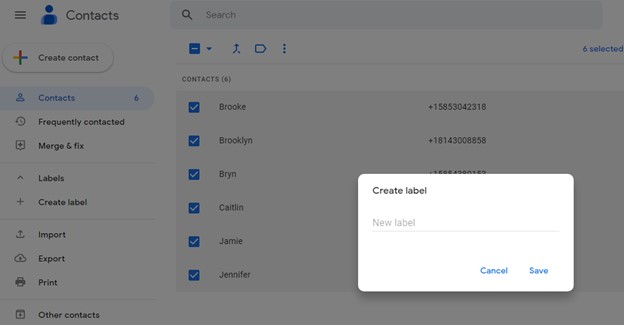 Edite su etiqueta y guárdela.
Edite su etiqueta y guárdela.
Cree un correo electrónico de grupo en Gmail
Después de crear un grupo de Gmail utilizando los contactos de Gmail, como se mencionó anteriormente, puede crear un correo electrónico de grupo y enviarlo a todos sus contactos. Así es como se hace.
Método #1: Enviar un correo electrónico a su grupo recién creado
Una vez que crea un grupo de correo electrónico, enviar correos electrónicos a sus contactos debería ser fácil.
Paso 1: Inicie sesión en su cuenta de Gmail
Inicie sesión en su cuenta de correo electrónico y haga clic en la opción Redactar en el lado izquierdo de su ventana de Gmail.
Aparecerá una nueva ventana donde debe ingresar los detalles del destinatario. Debajo del campo Para en la pestaña de la nueva ventana, escriba algunas letras del nombre de su grupo y seleccione la sugerencia emergente que aparece.
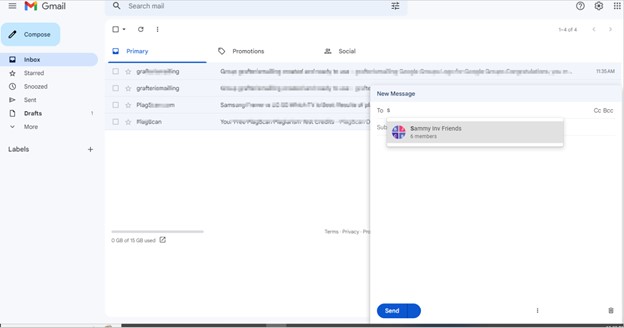 Inicie sesión en Gmail e ingrese el nombre de su grupo en el campo Para de un nuevo mensaje.
Inicie sesión en Gmail e ingrese el nombre de su grupo en el campo Para de un nuevo mensaje.
Paso 2: Ingrese el asunto de su correo electrónico y un mensaje llamativo
Cree una línea de asunto y un cuerpo de correo electrónico, luego haga clic en Enviar.
Las cuentas gratuitas de Google permiten a los usuarios enviar hasta 500 correos electrónicos al día. Recibirá una notificación de error con respecto a su excedente cuando alcance su límite diario dentro de las 24 horas.
Componga su mensaje y presione enviar.
Método n.º 2: enviar correos electrónicos grupales en Gmail sin mostrar los destinatarios
Al enviar un mensaje a diferentes personas en su lista de contactos pero desea mantener ocultos los nombres de los destinatarios, use la copia oculta (CCO) método. De esta manera, los destinatarios no sabrán si alguien más recibió el mensaje. Consulte los pasos a seguir para crear dichos correos electrónicos.
Paso 1: redacte un nuevo mensaje
Inicie sesión en su cuenta de Gmail y haga clic en la opción Redactar. Aparecerá una ventana emergente donde debe agregar sus destinatarios, asunto y mensaje.
Debajo del campo Para, ingrese al menos una dirección de correo electrónico. Puede escribir Destinatario no revelado seguido de su dirección de correo electrónico entre paréntesis o dejarlo en blanco.
Redacta tu mensaje.
Paso 2: Agrega tus destinatarios y envía el mensaje
Verás las opciones CC y CCO en el lado derecho de la barra de mensajes. Al hacer clic en Cc, el campo Bcc también aparecerá automáticamente.
Alternativamente, puede usar atajos para colocar este campo. Cuando use una PC con Windows, haga clic en Ctrl + Shift + B. En una Mac, presione Command + Shift + B.
Cuando aparezca la opción Bcc, agregue destinatarios en su etiqueta y presione el botón Enviar.
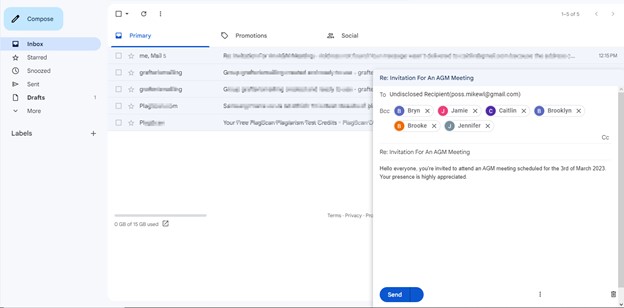 Al hacer clic en CC, también aparecerá CCO.
Al hacer clic en CC, también aparecerá CCO.
Método n.º 4: usar grupos de Google desde su navegador web
El segundo método para crear un grupo en Gmail es usar la opción de grupos de Google. Estos son los pasos a seguir al utilizar este método.
Paso 1: Inicie sesión en su cuenta de Gmail
Inicie sesión en su cuenta de Gmail ingresando su correo electrónico y contraseña.
Iniciar sesión en Gmail.
Paso 2: busque la opción Más de Google
Seleccione el icono de waffle (9 puntos) en la esquina derecha de la pantalla y elija Más de Google opción.
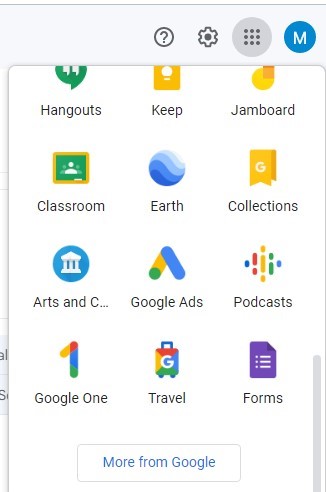 Seleccione la opción Más de Google.
Seleccione la opción Más de Google.
Paso 3: Selecciona Grupos de Google de la lista de productos indicados
Serás redirigido a una página con diferentes productos de Google. Continúe y haga clic en la opción Grupos de Google.
Seleccione Google Groups de las opciones.
Paso 4: crea tu grupo de Gmail
Verás Crear grupo en la esquina izquierda de tu página. Al hacer clic en él, aparecerá una ventana emergente. Escriba información sobre el grupo, como el nombre del grupo, el correo electrónico y una breve descripción del grupo.
Haga clic en Siguiente para pasar a la página siguiente.
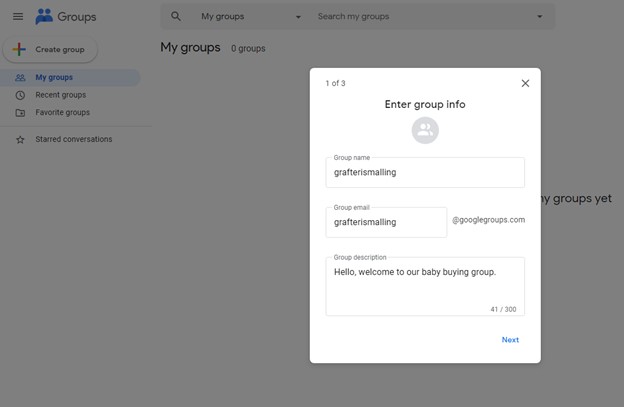 Crea tu grupo completando los campos y presionando Siguiente.
Crea tu grupo completando los campos y presionando Siguiente.
Paso 5: personalice su opción de configuración de privacidad
Verá la ventana emergente Configuración de privacidad. La primera opción en la ventana emergente será quién puede buscar el grupo. Desde esta opción, puede seleccionar si los miembros del grupo o cualquier persona en la web pueden buscar el grupo.
La segunda opción será quién puede unirse al grupo. Desde esta opción, puede seleccionar Solo usuarios invitados, Cualquiera puede preguntar o Cualquiera puede unirse.
Las últimas tres opciones de la configuración de privacidad son quién puede ver conversaciones, quién puede publicar y quién puede ver miembros En estas tres opciones de configuración, debe elegir entre miembros del grupo, administradores del grupo o propietarios del grupo. Cuando haya terminado, haga clic en Siguiente en la parte inferior de la ventana emergente.
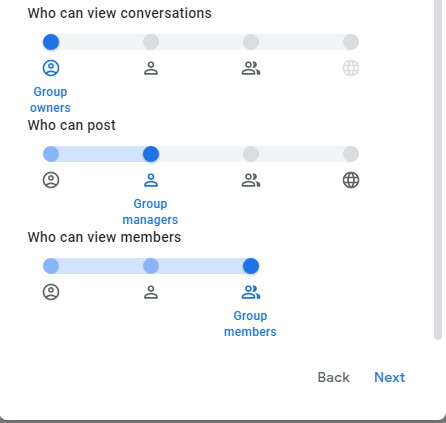 Seleccione su configuración de privacidad.
Seleccione su configuración de privacidad.
Paso 6: Agrega miembros a tu grupo
Hay dos formas de agregar miembros a tu grupo recién creado. En el primer paso, deberá agregar las direcciones de correo electrónico de los miembros del grupo y los administradores del grupo, luego incluir un mensaje de bienvenida y hacer clic en crear grupo.
En el segundo método, agregará miembros al grupo, incluirá un mensaje de invitación y hará clic en crear grupo. Los miembros que acepten su invitación pasarán a formar parte del grupo.
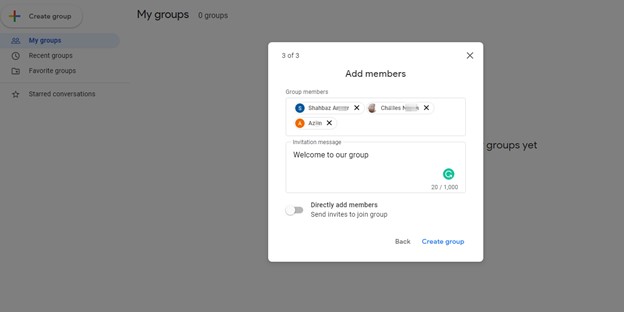 Agregue miembros a su grupo agregándoles correos electrónicos y haciendo clic en Crear grupo.
Agregue miembros a su grupo agregándoles correos electrónicos y haciendo clic en Crear grupo.
Paso 7: Ingresa el captcha y crea tu grupo
Se te pedirá que ingreses un captcha para demostrar que no eres un robot. Haz esto y haz clic en enter.
Completa el captcha.
Paso 8: Inicia una conversación en tu grupo
Enviar un correo electrónico a tu grupo recién creado es un proceso sencillo. Haga clic en la nueva opción de conversación en la página de inicio de su grupo de Gmail recién creado. Verá una ventana emergente que le pedirá que ingrese el asunto del correo electrónico y un mensaje.
Una vez que agregue la información, haga clic en Publicar mensaje. Cada miembro de su grupo recibirá esta invitación.
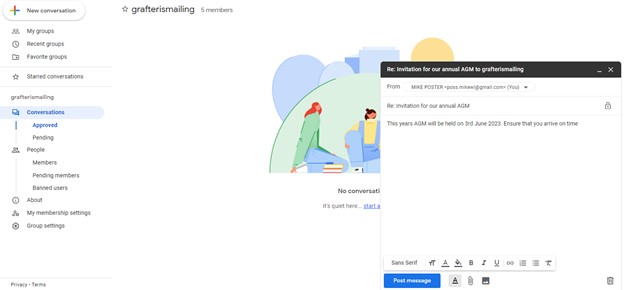 Escribe tu mensaje y haz clic en Publicar mensaje para enviarlo a los miembros de tu grupo.
Escribe tu mensaje y haz clic en Publicar mensaje para enviarlo a los miembros de tu grupo.
Conclusión
Enviar varios correos electrónicos uno a la vez puede llevar tiempo y esfuerzo. Además, está limitado a 500 correos electrónicos diarios cuando usa una cuenta de Gmail gratuita. Crear un grupo en Gmail es sencillo en dispositivos móviles y en la web.
Sin embargo, debe saber que la aplicación Gmail en iPhone no puede crear un grupo de contactos. Esto significa que deberá crear un nuevo contacto con diferentes direcciones de correo electrónico en lugar de un grupo de contactos, como es el caso de los dispositivos Android.
La creación de grupos de Gmail y el envío de mensajes se pueden realizar en la web a través de los contactos de Google o la opción de grupos de Google. Independientemente de la opción que prefiera, enviar correos electrónicos a grupos de usuarios en Gmail es una excelente manera de ahorrar el dinero que tendría que pagar para responder automáticamente.
A continuación:
Cómo crear Preguntas frecuentes sobre un grupo en Gmail con fotos
¿Qué pasos debo seguir al crear un grupo de correo electrónico en Gmail en un dispositivo móvil?
Debe registrarse para obtener una cuenta de Google si aún no tiene una. Ve a la aplicación de Google, haz clic en la opción Menú y selecciona Contactos. Cree una etiqueta de grupo y agregue el contacto a la etiqueta. Cree un nuevo mensaje, ingrese el nombre de la etiqueta, el asunto y el mensaje, y envíe el correo electrónico.
¿Puede enviar correos electrónicos grupales sin mostrar los destinatarios?
Puede enviar mensajes a los miembros del grupo y ocultar información a otros destinatarios. Debe dejar la opción de destinatario en blanco e ingresar los contactos que guardó en la etiqueta bajo la opción de copia oculta (CCO).
¿Es posible editar el nombre de un grupo después de crearlo?
Editar el nombre de un grupo en Gmail es fácil. Debe navegar hasta la esquina superior de su página de Gmail y seleccionar el grupo que desea editar en el lado izquierdo de la página. Haga clic en el grupo que desea editar en el lateral, haga clic en Más, cambie el nombre del grupo y presione Aceptar.
¿Cuál es el máximo ¿Cuántas personas puedes tener en un grupo de Gmail?
La cantidad de personas que pueden unirse a un grupo de Google es ilimitada. Esto significa que puede invitar o agregar directamente a tantas personas como desee en su grupo.
¿Cuál es el límite en la cantidad de correos electrónicos en un grupo de Gmail?
Las cuentas de Gmail solo pueden enviar 500 correos electrónicos en un día. Si intenta enviar más del límite establecido, recibirá un correo electrónico que le notificará sobre su excedente.